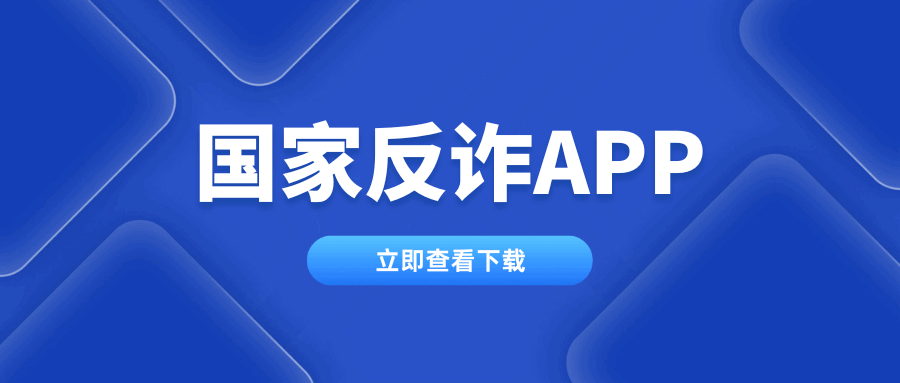注意,ddns-go的配置页面需要五分钟内填完(不知道ddns-go为啥这样设置),所以先看完步骤,准备好要填的数据后再执行下面的"拉取docker并创建容器"这一步!!!
在Ubuntu端打开终端,拉取docker并创建容器(安装docker参考这里):
sudo docker run -d --name ddns-go --restart=always --net=host -v /opt/ddns-go:/root jeessy/ddns-go其中/opt/ddns-go是你自定义的Ubuntu端的路径,存放ddns-go的配置文件等数据.
然后在浏览器中输入你Ubuntu的ip地址加端口9876,如192.168.1.1:9876,进入ddns-go的配置页面,
- DNS服务商选择DNSPod
- ID与Token填刚才生成的ID与Token
- IPv4是否启用的框取消勾选
- IPv6是否启用的框勾选上
- 里面的获取IP方式选择"通过接口获取"
- Domains填解析记录中设置的二级域名加你购买的域名,如test.lho.cc, test是你解析记录中设置的二级域名,lho.cc是你购买的域名
- 最后点击保存即可(注意:所有都配置完了之后再点击保存,只能点一次,我试的时候点击第二次保存会报错,此时需要删掉你自定义的Ubuntu端存放ddns-go的配置文件路径中的yaml文件,然后重启容器再重新进入页面来配置).
至此,配置结束,在另一台有公网ipv6地址的电脑上就能访问你的Ubuntu设备了,可以ping一下:
# Windows:
ping test.lho.cc
# Ubuntu:
ping6 test.lho.ccping不通的话等一会再试试,可能是TTL值太高,ip还没同步解析到DNS服务器.
问题解决
- 没有ipv6地址,可能是光猫或者路由器设置中没有开启ipv6选项,需要先开启;
- 等了很久还是ping不通,很可能是光猫或者路由器的ipv6防火墙没关,需要关掉;

© 版权声明
本站技术资源来自互联网收集,仅供用于学习和交流,请遵循相关法律法规,本站一切资源不代表本站立场,如有侵权请联系邮箱i@lho.cc删除!
THE END